Workflow-Vorlagen-Editor
Der Workflow-Vorlagen-Editor ist eine grafische Benutzeroberfläche, die es ermöglicht, einen Geschäftsprozess zu definieren und als Workflow-Vorlage zu speichern.
Sie können von der Workflow-Tabelle Vorlagen auf den Vorlagen-Editor zugreifen. Wählen Sie die Aktionen Neue Vorlage oder Bearbeiten aus.
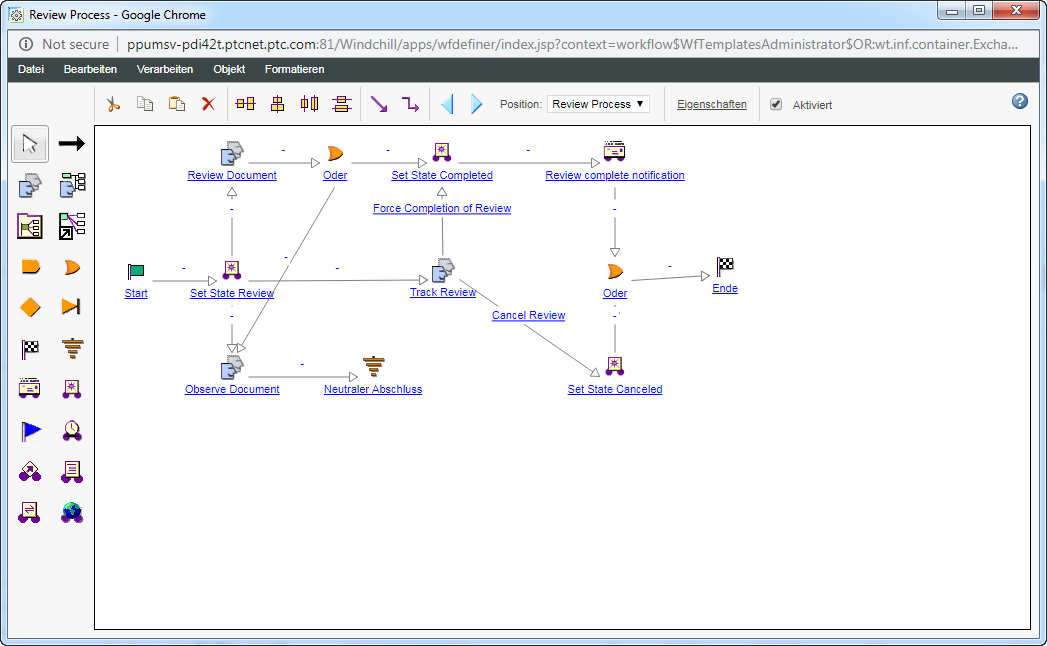
Ein Blocksymbol |
Grafische Benutzeroberfläche
In dem Fenster "Benutzeroberfläche" können Sie die folgenden Aktionen ausführen:
◦ Klicken und Ziehen sie Knoten, um sie neu anzuordnen.
◦ Um die Eigenschaften eines Elements anzuzeigen, klicken Sie auf einen beliebigen Link oder Pfeil. Sie können ebenfalls auf Elemente doppelklicken, um ihre Eigenschaften anzuzeigen.
◦ Klicken Sie einmal auf Symbole, um den Knoten auszuwählen. Wenn Sie STRG drücken, während Sie auf Symbole klicken, dann können Sie mehrere Knoten gleichzeitig auswählen. Wenn mehrere Knoten ausgewählt sind, können Sie die Ausrichtungsaktionen verwenden, um das Layout der Benutzeroberfläche zu ändern.
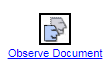
◦ Klicken Sie mit der rechten Maustaste auf Knoten und Anschlüsse, um ein Aktionsmenü anzuzeigen:
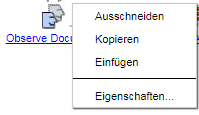
Beim Arbeiten in der grafischen Benutzeroberfläche, stellen Sie sicher, dass das Zeigersymbol |
Knotenfenster
Das Knotenfenster zeigt die Prozesselemente an, die Sie zur Vorlage hinzufügen können.
Um einem Knoten der grafischen Benutzeroberfläche hinzuzufügen, klicken Sie auf den Knoten im Fenster und klicken Sie dann auf einen beliebigen offenen Bereich in der grafischen Benutzeroberfläche.
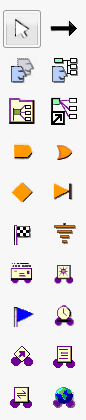
Eine Definition der einzelnen Knotens finden Sie unter Workflow-Editor-Knoten.
Aktions-Menüs
Verwenden Sie die Editoraktionen, um zwischen Unterprozessen zu navigieren und Knoten in der grafischen Benutzeroberfläche auszurichten. Eine Definition der einzelnen Aktionen finden Sie unter Aktionen des Workflow-Editors.
